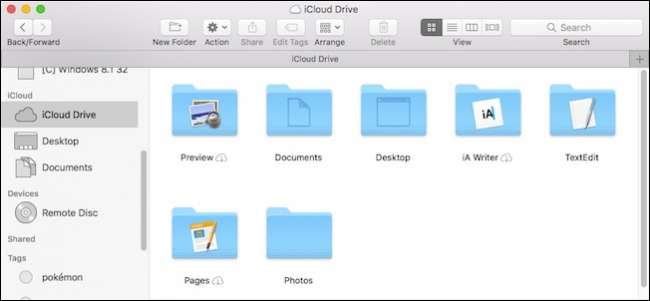
Con el tiempo, su Mac inevitablemente ha acumulado muchos archivos en las carpetas Escritorio y Documentos. Si tiene más de una Mac, ahora puede compartirlos fácilmente a través de iCloud, y también puede acceder a estos archivos en cualquier lugar, en cualquier dispositivo.
La función iCloud Desktop and Documents es nueva en macOS Sierra y promete facilitar la vida de muchas personas, siempre que todos tus dispositivos Apple estén conectados a la misma cuenta de iCloud.
Ahora, en lugar de mover sus documentos a otra carpeta o servicio basado en la nube, macOS simplemente lo hará por usted. Mejor aún, también puede tener un escritorio universal, por lo que no importa qué Mac esté usando, tendrá los mismos archivos en su escritorio.
Lo primero que deberá hacer es asegurarse de que la sincronización de documentos y escritorio de iCloud esté activada para su Mac. Primero, abra las Preferencias del Sistema y haga clic en "iCloud".
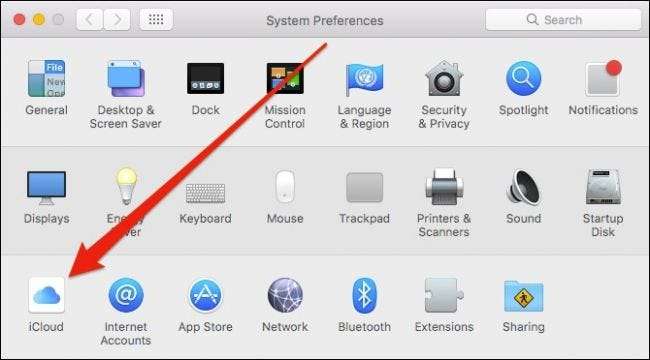
Ahora, en las preferencias de iCloud, toque "Opciones" junto a iCloud Drive.
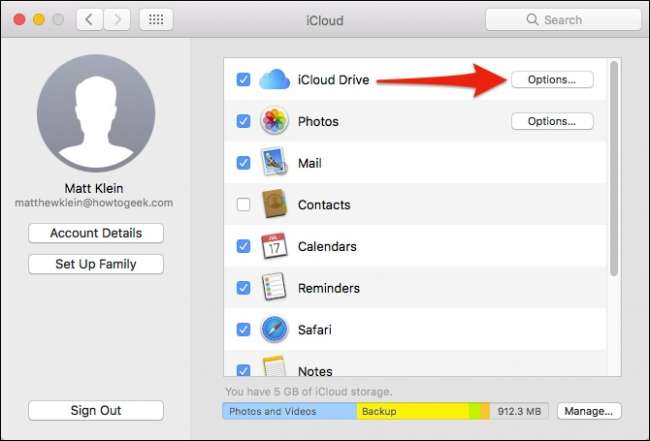
En la pestaña Documentos, habilite Carpetas de escritorio y documentos.
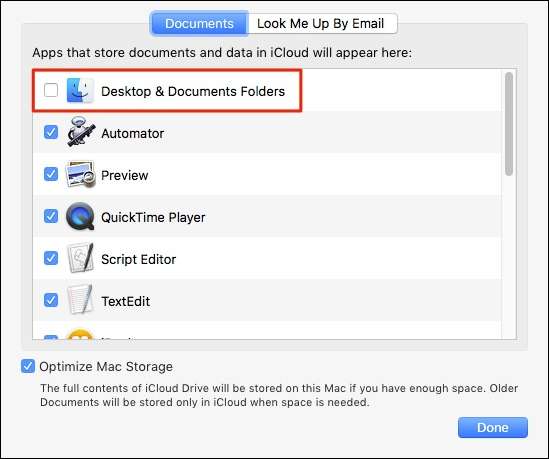
Si se está quedando sin almacenamiento de iCloud, es posible que se le solicite que actualice. La cantidad de almacenamiento que necesita dependerá de lo que tenga en sus carpetas Documentos y Escritorio. Si desea evitar la actualización más allá del nivel de almacenamiento más bajo (50 GB), es posible que desee revisar y mover o eliminar algunos de sus archivos y carpetas más grandes.
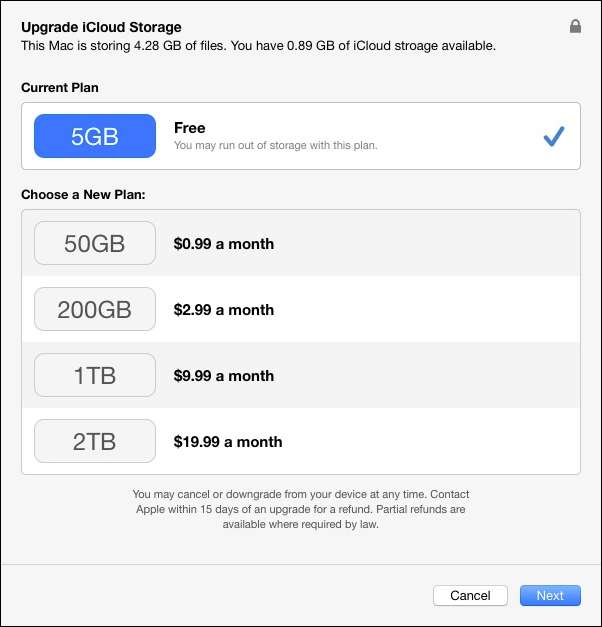
Una vez que haya habilitado el almacenamiento de documentos de iCloud, su Mac comenzará a cargar sus archivos. Esto puede tardar desde unos minutos hasta unas horas, según la cantidad de archivos que tenga y la velocidad de tu conexión .
Una nota rápida: si descubres que la sincronización no funciona, o que la opción no permanece habilitada en la configuración de iCloud, entonces el problema puede ser que tu carpeta Documentos no se encuentra en tu carpeta de usuario. Esto suele ocurrir si movió su carpeta Documentos a otra ubicación , como otra carpeta basada en la nube. Para que los documentos y el escritorio de iCloud funcionen correctamente, estas carpetas deben residir en sus ubicaciones predeterminadas, que es la raíz de la carpeta de usuario.
Suponiendo que esté listo para comenzar, puede abrir la carpeta de iCloud Drive en su otra Mac y ver los resultados.
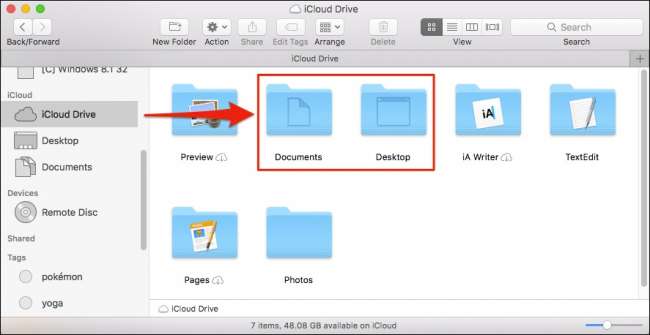
Una vez que todo se haya cargado y tu iCloud Drive esté sincronizado, también podrás acceder a tus archivos desde cualquier dispositivo, independientemente de si usa Windows, Android, iOS o cualquier otro sistema operativo.
Acceso a su escritorio y documentos desde iOS
Acceder a su escritorio y archivos de documentos desde cualquier dispositivo iOS es tan simple como abrir la aplicación iCloud Drive.
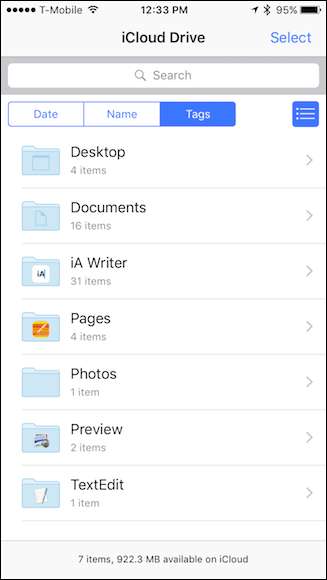
Solo asegúrese de que su dispositivo iOS esté conectado a la misma cuenta de iCloud que su Mac.
Acceso a su escritorio y documentos desde cualquier navegador web
También puede acceder a su escritorio y documentos de iCloud desde cualquier navegador web. Solo ve a icloud.com e inicie sesión en su cuenta de iCloud.
Una vez que haya iniciado sesión, haga clic en abrir "iCloud Drive".
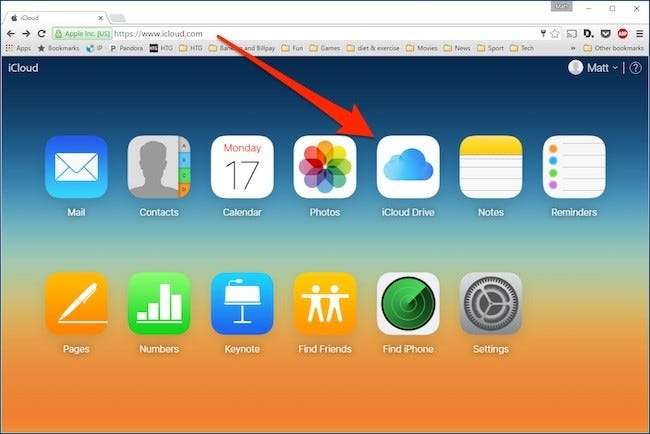
En su iCloud Drive, ahora puede acceder a cualquier cosa almacenada en iCloud, incluidas las carpetas de escritorio y documentos.
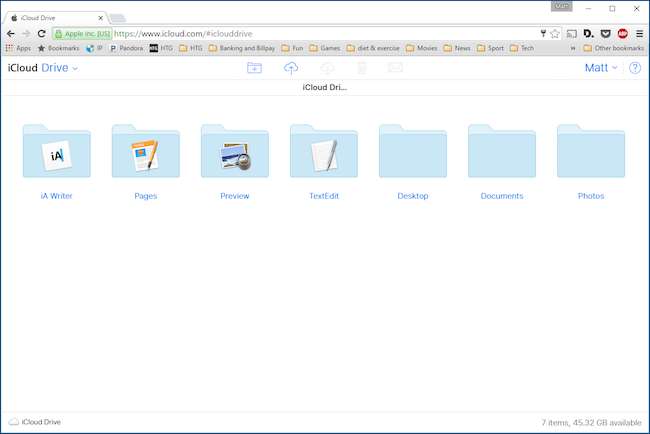
Tenga en cuenta que esto funcionará independientemente del dispositivo y el sistema operativo, siempre que pueda iniciar sesión en su cuenta de iCloud desde el navegador web.
Acceso a su escritorio y documentos desde Windows
Para aquellas personas que trabajan tanto en Windows como en Mac, y que desean compartir archivos de escritorio y documentos fácilmente entre los dos sistemas, pueden usar el Aplicación iCloud en Windows . Una vez instalado, puede hacer clic en el icono de iCloud en la barra de tareas y luego en "Abrir iCloud Drive".
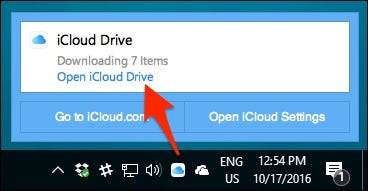
Luego, el Explorador de archivos se abrirá en su carpeta de iCloud. También puede acceder a él desde el menú de acceso rápido.
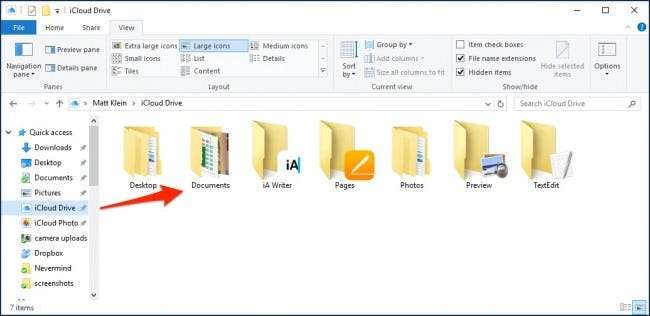
Independientemente, tanto el Escritorio como los Documentos aparecerán una vez que todo se sincronice y debería poder interactuar con los archivos que contiene como cualquier otro.
RELACIONADO: Cómo mover carpetas especiales en OS X al almacenamiento en la nube
La nueva función de uso compartido de documentos y escritorio de iCloud claramente brinda mucha comodidad a la vida de los usuarios de Mac, especialmente si usan varios dispositivos dispares de manera regular. Es bueno saber ahora que si está trabajando en su Mac en casa y deja un archivo importante en su escritorio, aún puede acceder a él en el trabajo o desde su teléfono.







